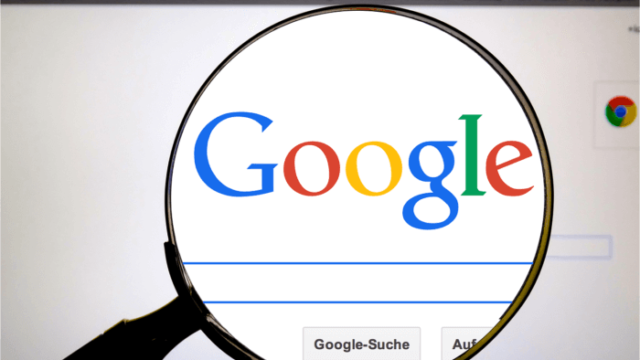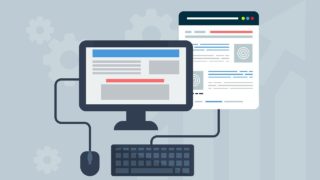たにーです。
この記事では、Googleアドセンス審査用ブログのつくり方について解説していきます。
僕はこれまで、アドセンス審査を10サイト以上合格させてきました。
そのノウハウをもとに、初心者の方でもステップバイステップでアドセンス審査に合格できるブログをつくれるよう構成しているので、ぜひ一緒に進めてみてください。
実際にアドセンスに合格することが、この記事の目標です。
では、さっそく始めていきましょう。
Googleアドセンス審査用ブログのつくり方

以前は、無料ブログに500文字程度の日記記事を数記事投稿しただけでも合格できていました。
が、最近は審査がどんどん厳しくなってきていて、適当につくったようなブログではまず合格することができません。
将来的に資産になるブログなので、まずは土台となる部分をしっかりとつくり込んでいきましょう。
もし、まだ「WordPressサイトを持ってないよ!」という場合は、以下の記事にアクセスしてください。
ステップバイステップでWordPressサイトの準備ができるようになっています。
WordPressの運用準備ができたら、この記事に戻ってきてください。
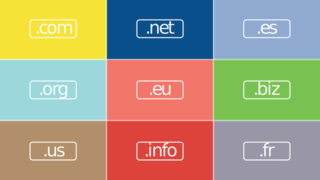
それでは、Googleアドセンス審査用ブログの作成を進めていきます。
まずは、プロフィール・プライバシーポリシー・お問い合わせページの作成です。
これらのページに関しては「固定ページ」にて作成します。
プロフィールページの作成
「誰が」運営しているのか、ということは非常に重要です。
Googleも、ここをしっかり見ています。
アルゴリズムの変更で、最近はさらにその傾向が顕著になっているとのこと。
欲を言えば「本名・顔出し」が理想ですが、とはいえそれができる人ばかりではありません。
なので、そういう場合はハンドルネームで運営し、なるべく発信内容についての根拠となる経験や実績、証拠を提示できるとベターです。
ちょっとした自己紹介程度のペラペラの内容だと「価値のないコンテンツ」と判断され、不合格の原因となってしまう可能性もあります。
プロフィールも、コンテンツの一部です。
自分自身の棚卸しだと思って、充実したプロフィールページ作成にチャレンジしてみてください。
プライバシーポリシーページの作成
Googleアドセンスを利用するサイトには、アドセンスに関するプライバシーポリシーを明示しなければならないという決まりがあります。
プライバシーポリシーは、個人情報にも関わる部分なので、きっちりと作成しておきましょう。
といっても、難しく考える必要はありません。
以下にテンプレートを用意していますので、内容をコピペしてあなたのサイトに合わせて赤文字部分を修正すればOKです。
お問い合わせページの作成
お問い合わせページも、審査に合格するためには必須です。
運営者とコンタクトが取れる状態にしておかなければなりません。
連絡用のメールアドレスを記載しておくという形でもいいですが、お問い合わせページがあった方がきちんと運営しているというアピールにもなり、信頼感も生まれます。
お問い合わせページは、前回インストールした「Contact Form 7」というプラグインを使って作成します。
ダッシュボードのサイドバーにある「お問い合わせ」をクリック。
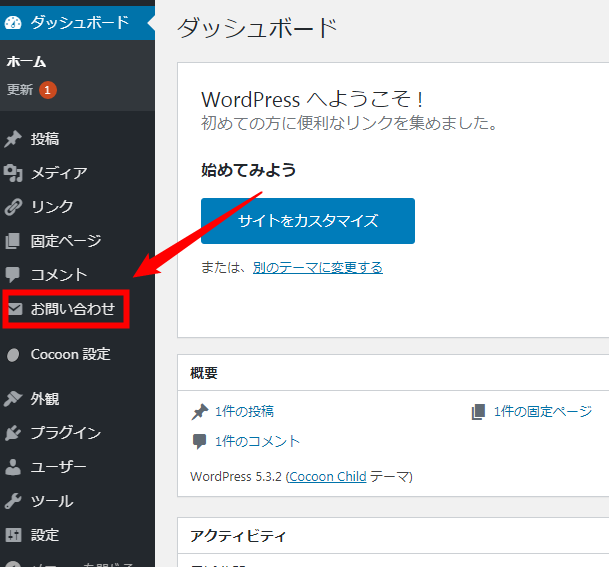
「コンタクトフォーム1」をクリック。
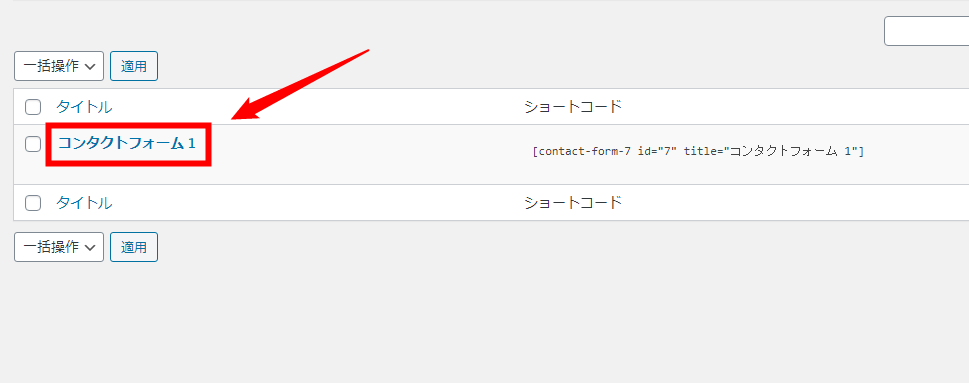
コンタクトフォームの編集画面が表示されます。
内容はいろいろ変更できますが、とりあえず今はデフォルトのままで構いません。
赤枠のショートコードをコピーして、この画面を閉じ、固定ページを新規追加します。
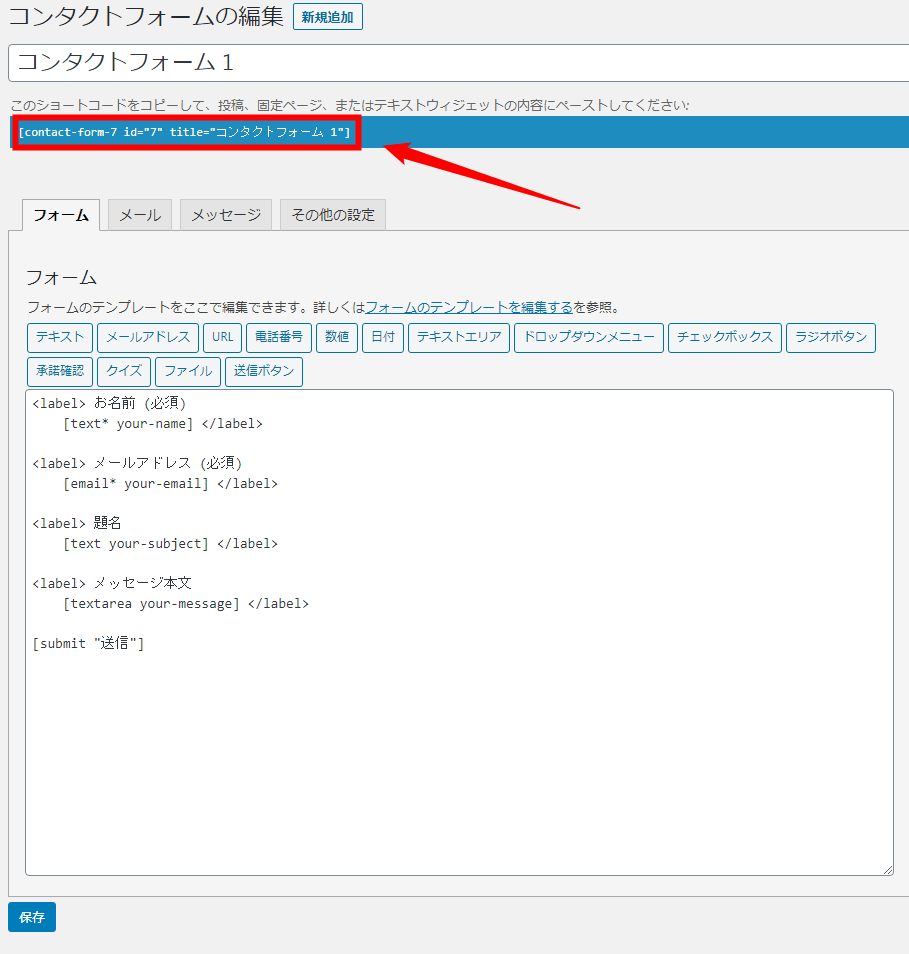
「固定ページ」→「新規追加」をクリック。
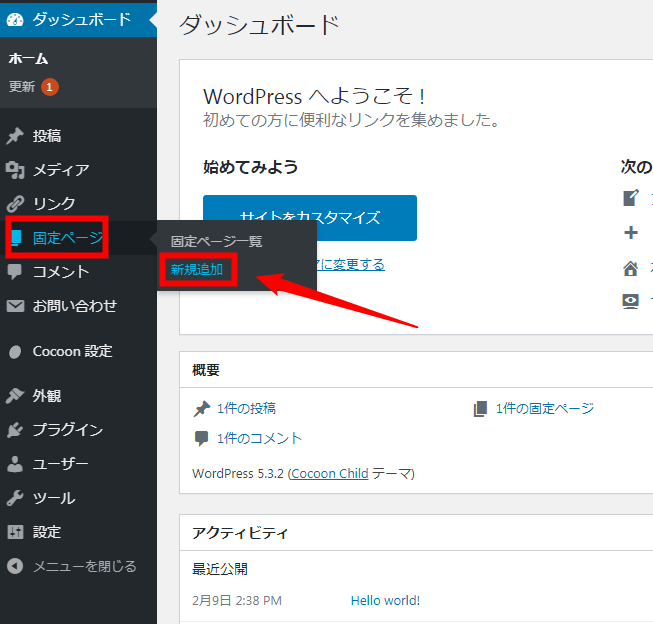
入力画面右上の「テキスト」タブをクリック。
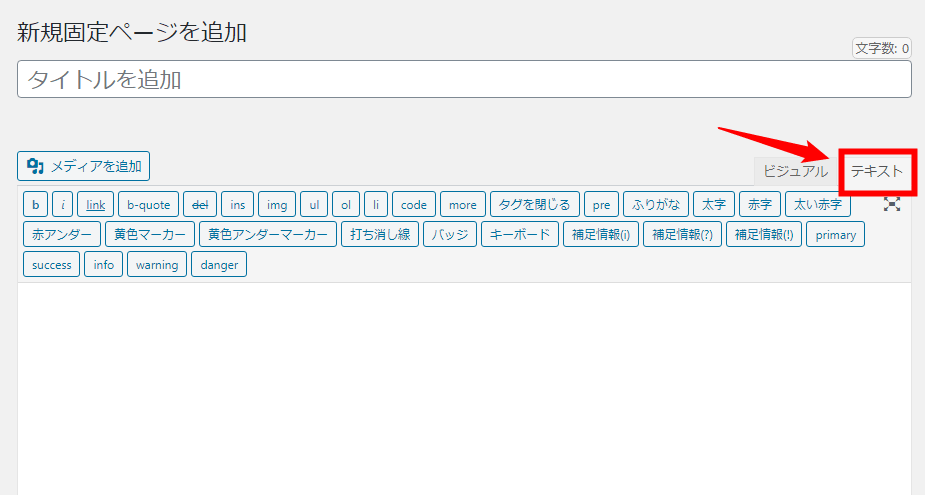
先ほどコピーしたショートコードを貼り付けます。
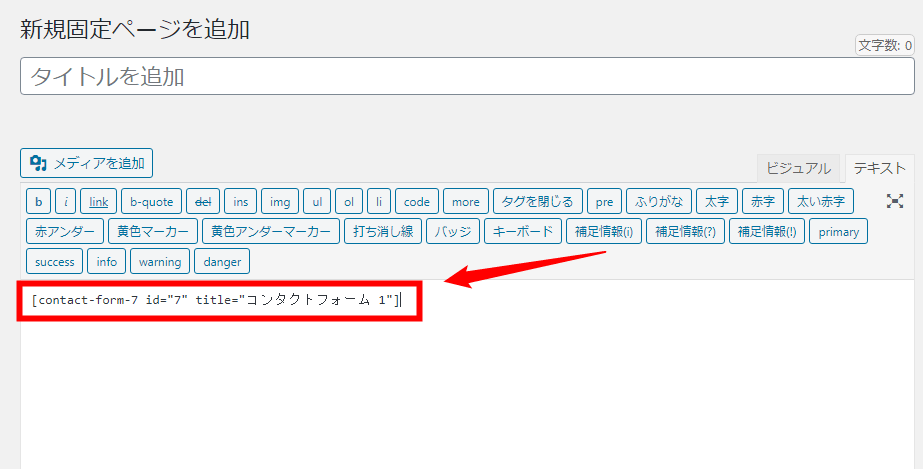
固定ページのタイトルを「お問い合わせ」に、パーマリンクに「contact」と入力しokをクリック。
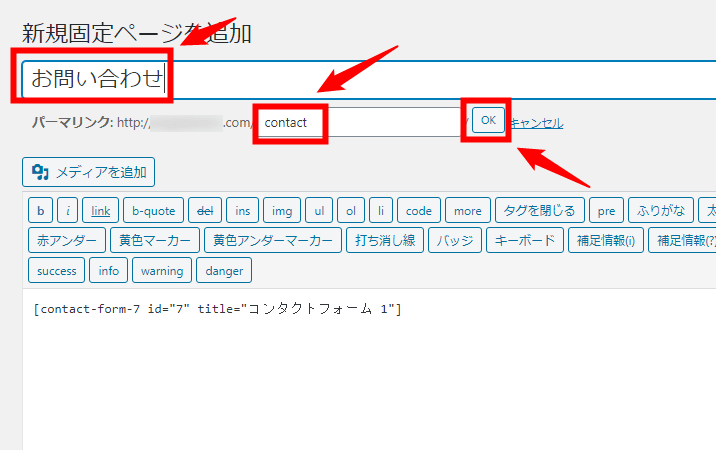
すべて入力できたら「公開」をクリックし、公開します。
ページにアクセスして、内容を確認してみましょう。
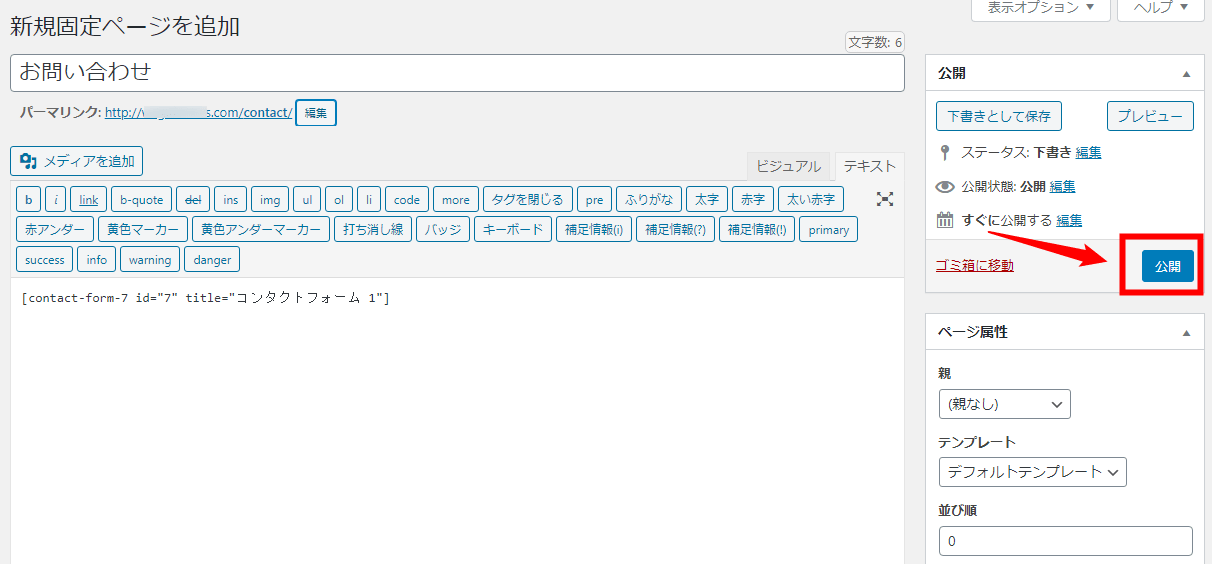
ちゃんと問い合わせフォームができていますね。
細かな調整はのちのちやっていけばいいので、ひとまずこれでOKとします。
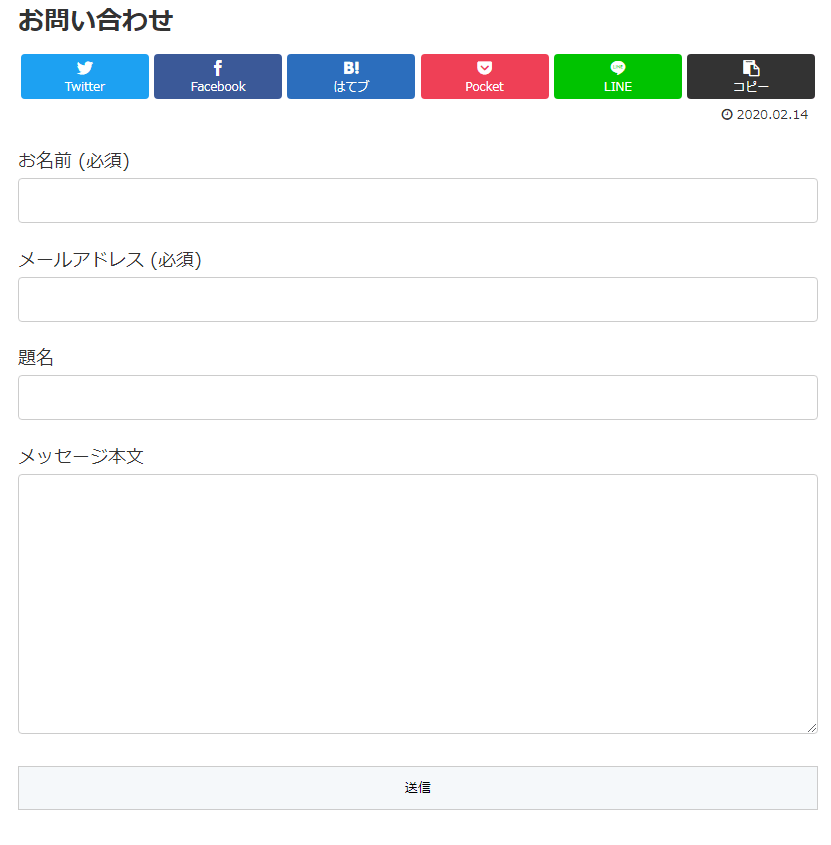
では、先に進んでいきましょう。
サイトの体裁を整える
サイトのデザインにこだわる必要はありませんが、最低限の体裁は整えておきましょう。
体裁というのは、ヘッダー・フッターメニューやサイドバーなどのメインコンテンツに関わる部分のことです。
ユーザーがサイトを効率よく、かつ快適に閲覧できるかどうかというのがポイントになります。
アドセンス審査に合格するコンテンツづくりのポイント
では、ここからはアドセンス審査に合格するためのサイトのコンテンツづくりについてお伝えします。
サイトのテーマを決める
まず最初に、サイトのメインテーマを決めましょう。
そして、そのテーマにもとづいて記事を執筆し、情報発信をおこなっていきます。
テーマに関しては、これまでの経験を活かせるものがベストです。
経験談はオリジナルコンテンツとして高い評価につながりますし、何より書きやすいので記事作成が楽におこなえます。
記事数
記事数に関して、ネット上にはいろいろな情報があります。
最低でも30記事は必要という人もいますが、僕の経験からすると、しっかりつくりこんだ記事が10記事程度あれば審査に出しても十分に勝負できるはずです。
実際、2000文字程度の記事を10記事入れたサイトでも審査に合格できていますし。
2000文字クラスの記事を30記事書くのは、正直かなり大変なうえ、時間も相当かかります。
記事作成に必要以上の時間を取られ、いつまで経っても審査に出せないというのは本末転倒です。
もしコンテンツ不足で不合格になってしまったら、追加して再審査すればいいだけなので、最初から完璧を目指すのではなく、だいたいできたらとりあえず出してみる、ということをオススメします。
文字数
すでにお伝えしましたが、1記事当たりの文字数はだいたい2000文字が目安です。
2000文字以下になると、コンテンツの薄い価値の低いサイトと判断されてしまう可能性が高いです。
なので、なるべく2000文字以上になるよう記事を執筆してみてください。
画像や装飾
より完成度を高く見せるため、アイキャッチなどの画像を入れておくといいですね。
画像は、著作権フリーのサイトからダウンロードしたものを使います。
僕がよく使っているサイトを紹介しますので、記事のイメージに合った画像をダウンロードして使ってみてください。
更新頻度
理想的なのは、できるだけ毎日更新することです。
記事をアップする際は、記事ごとに日付を変更してアップするといいですね。
同日にいくつも記事をアップしているより、1日1記事定期的にアップしている方がサイトの信頼性という意味でも有利に働きます。
過去の日付でアップしても問題ないので、日付を分散してアップしていきましょう。
なお、後述しますが、審査中も記事更新をおこなうのが望ましいです。
Googleアドセンスのアカウント作成
では、アドセンス審査に申し込むために、Googleアドセンスのアカウントを作成しましょう。
以下より申し込みページにアクセスしてください。
アドセンスのトップページが表示されたら、「お申し込みはこちら」をクリック。
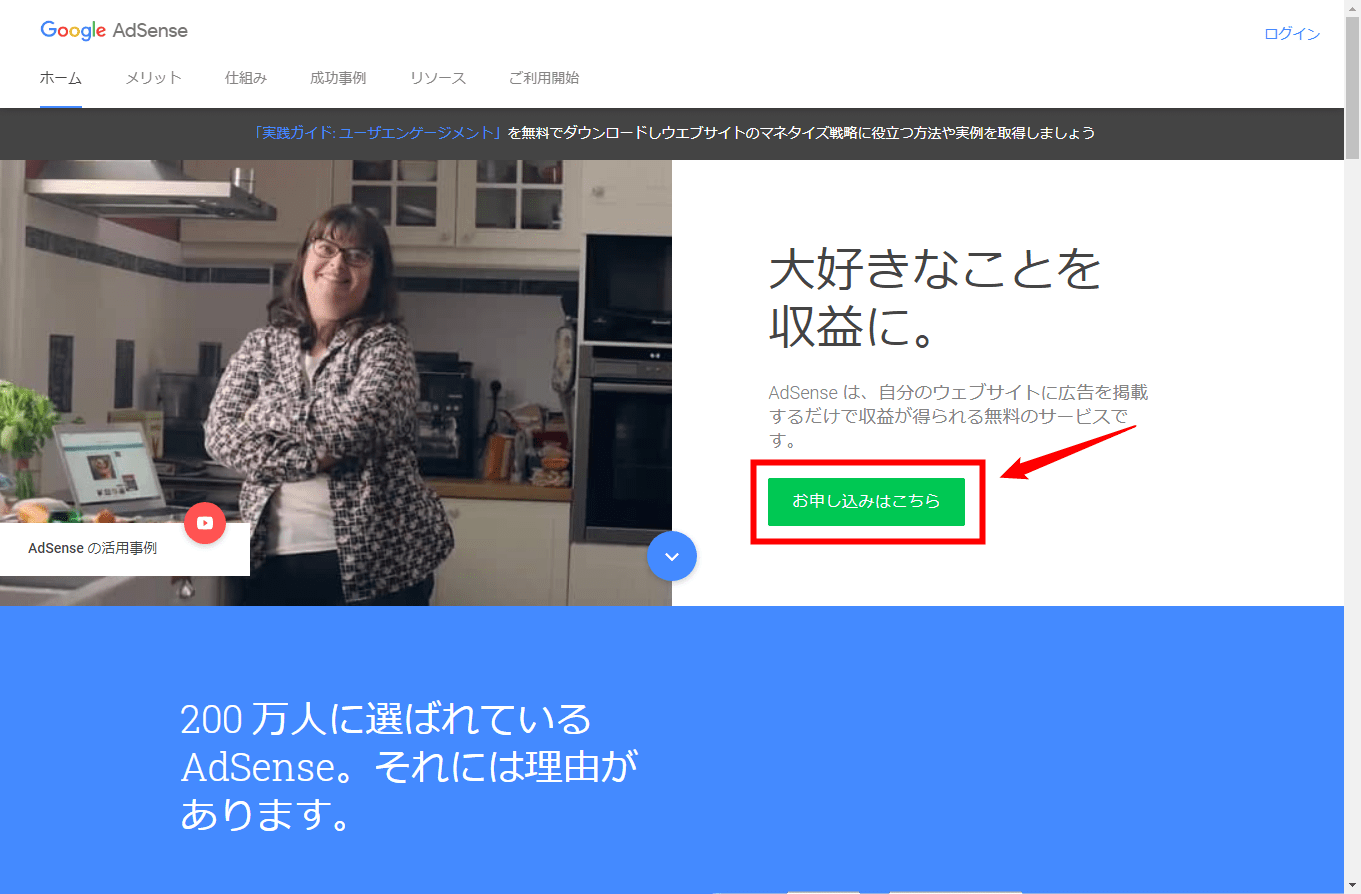
上から順番に、
・サイトURL
・メールアドレス
・チェックボックス
を入力し、「保存して次へ」をlクリック。
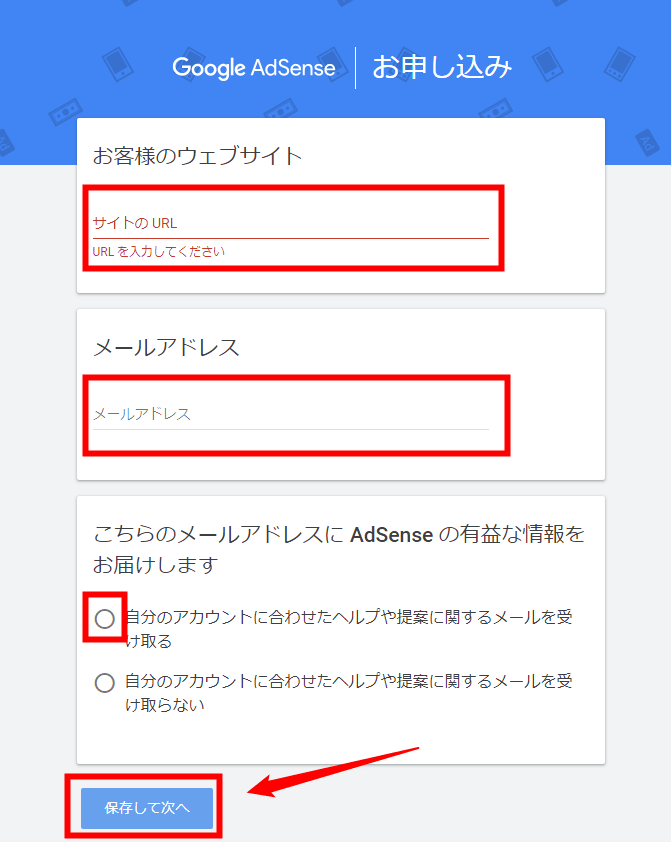
先ほど登録したメールアドレスがあらかじめ入力されているので、そのまま「次へ」をクリック。
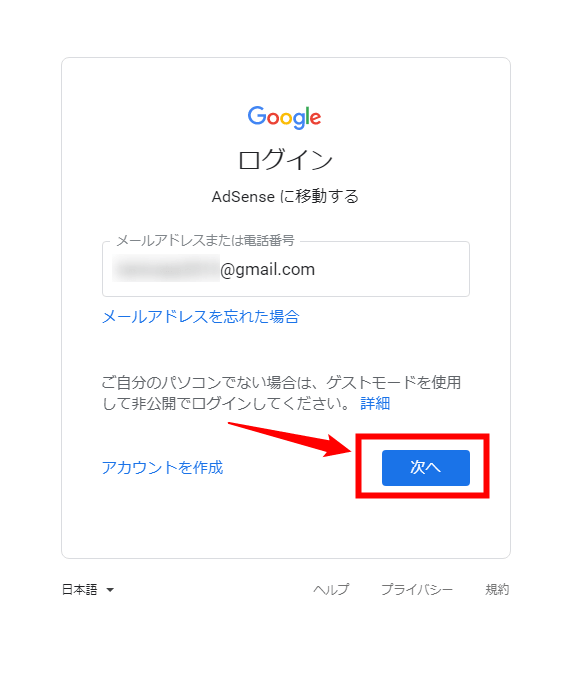
アカウント作成時に登録したパスワードを入力し「次へ」をクリック。
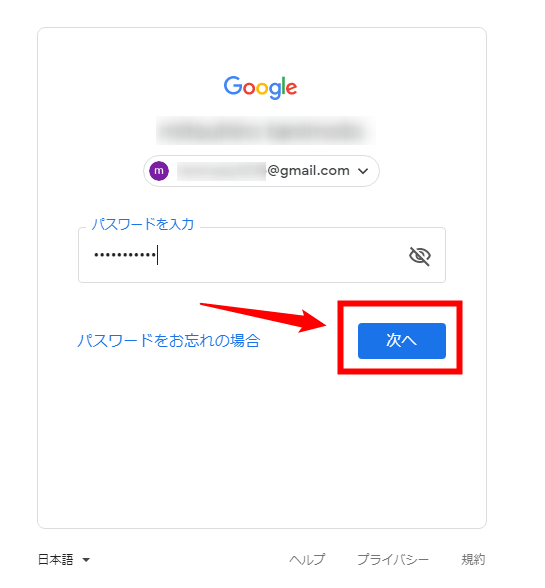
アカウント作成時に登録した電話番号、再設定用のメールアドレスが表示されるので、間違いなければ「確認」をクリック。
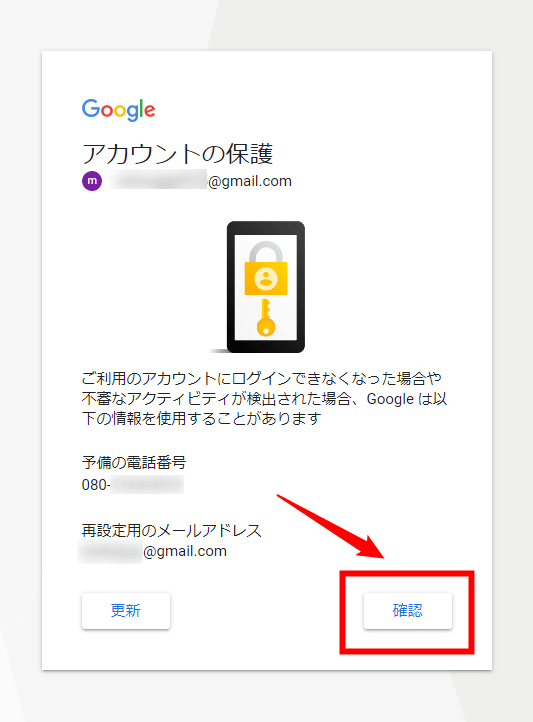
「国または地域を選択」の欄で「日本」を選択。
利用規約に同意するチェックボックスにチェックを入れ、「アカウントを作成」をクリック。
これで、アドセンスアカウントが作成されます。
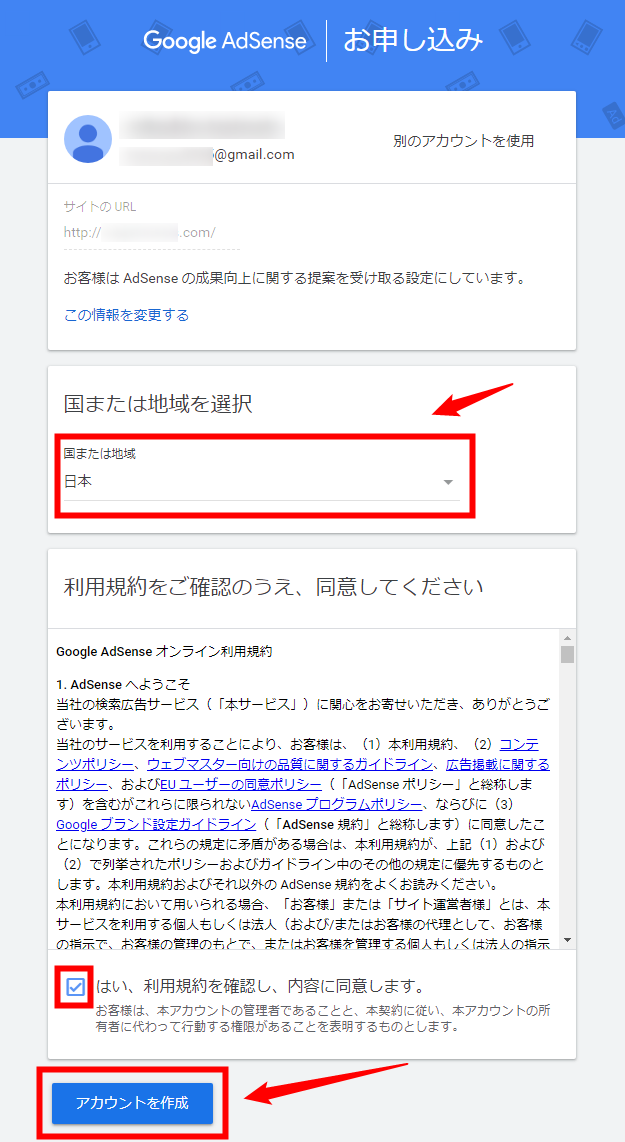
サイトを追加しアドセンス広告コードを設置
では、アドセンスの審査に申し込むための広告コードをサイトに設置していきます。
先ほど作成したアドセンスアカウントにログインし、サイドバーにある「サイト」をクリック。
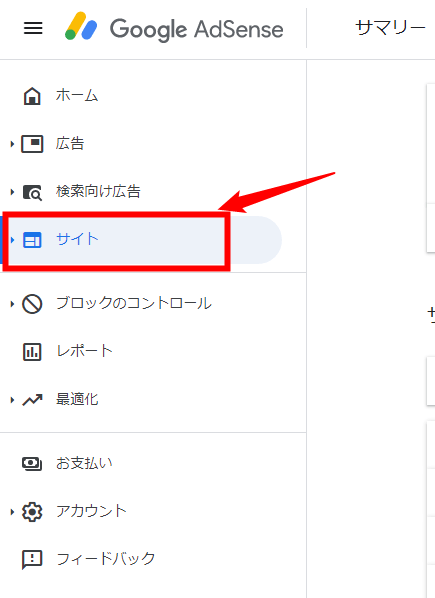
僕のアカウントにはすでにいくつかサイトが登録されていますが、最初は何もない状態のはずです。
もしかすると、アカウント作成当初と管理画面に違いがあるかもしれませんが、手順は同じです。
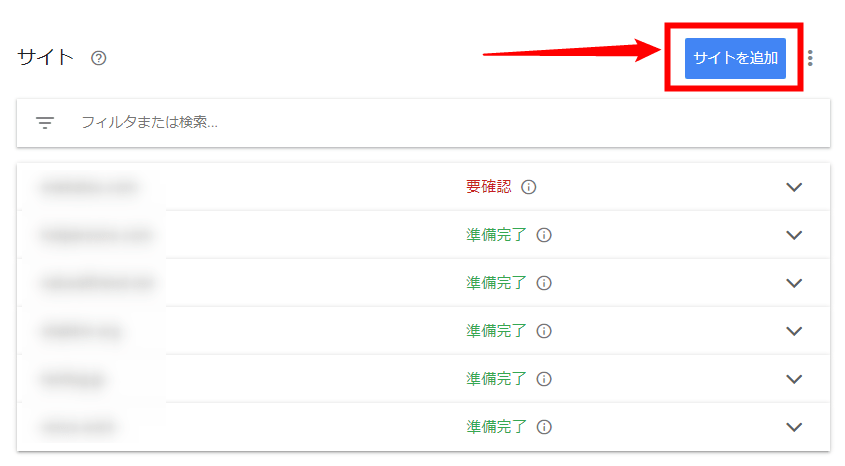
これから登録するサイトのURLを入力し、「次へ」をクリック。
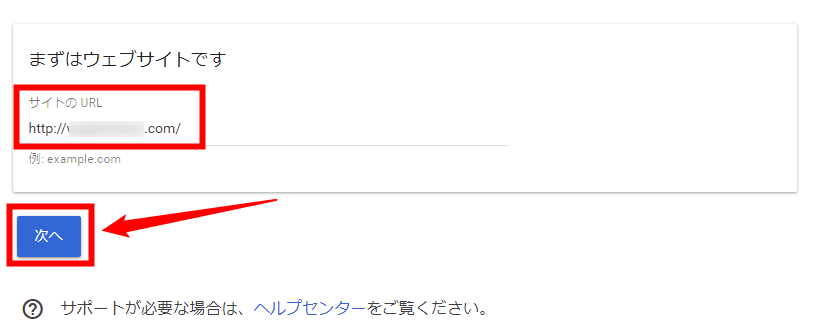
アドセンスとサイトをリンクさせるためのAdsenseコードが表示されます。
このコードをコピーしてサイトに貼り付けましょう。
作業完了後、「送信」をクリックすれば、審査が開始されます。
コードの貼り付け方については、最初にご案内したWordPressテーマ「Cocoon(コクーン)」を使ってご説明しますので、このまま読み進めてください。
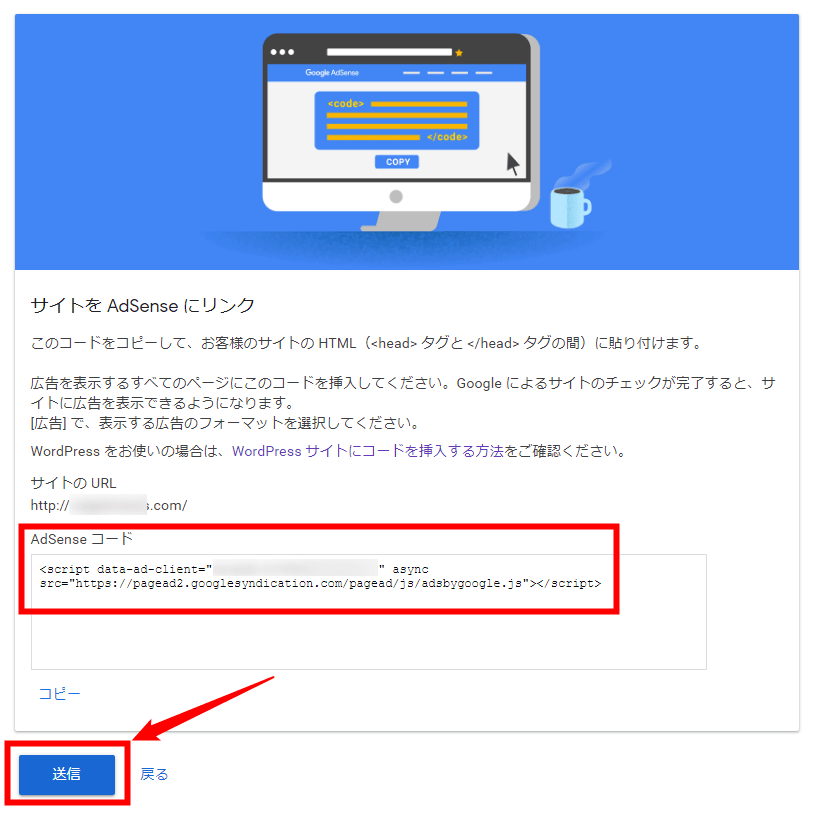
では、WordPressサイトにログインしてください。
ダッシュボードが表示されたら、サイドバーにある「Cocoon設定」をクリック。
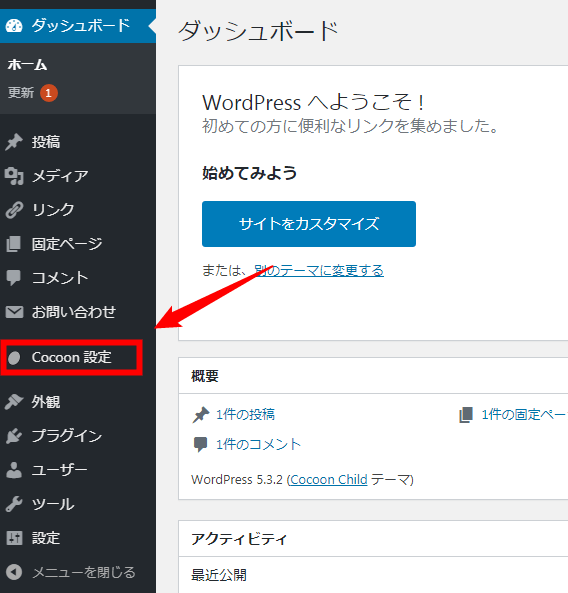
設定画面が表示されるので、「アクセス解析・認証」タブをクリック。
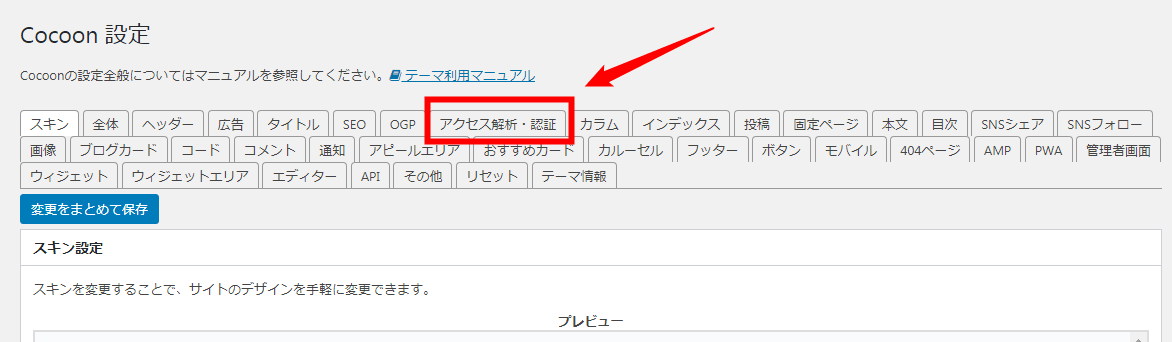
下にスクロールしていくと、「その他のアクセス解析・認証コード設定」という欄があります。
そこにある「ヘッド用コード」入力欄に、先ほどのアドセンスコードをコピペすればOKです。
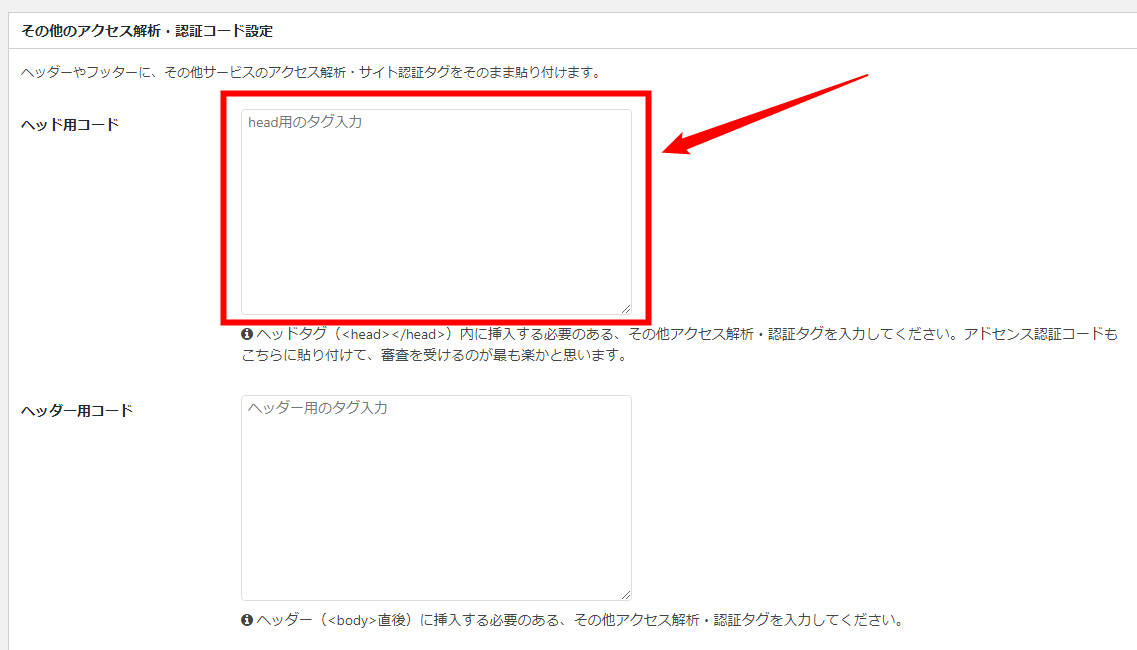
コードの入力が完了したら、「変更をまとめて保存」をクリックして内容を保存します。
保存し忘れるパターンが結構ありますので、忘れないように保存するようにしてくださいね!
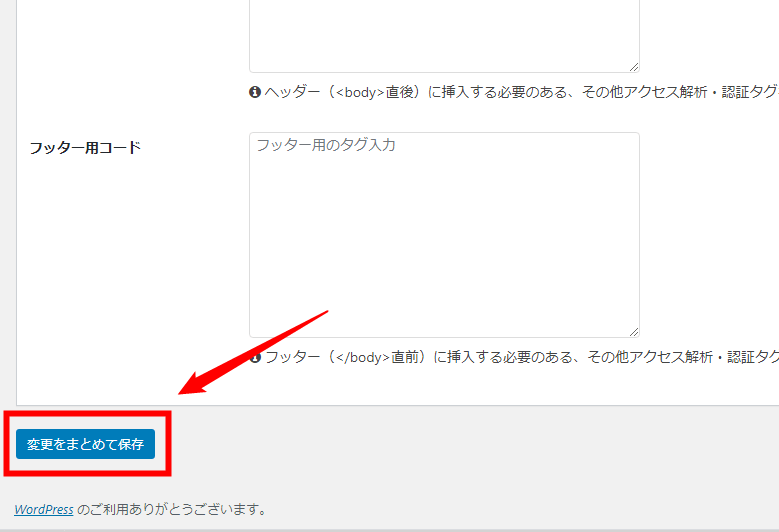
保存できたら、アドセンスの管理画面に戻り「送信」をクリック。
これで、審査の申し込みが完了しました。
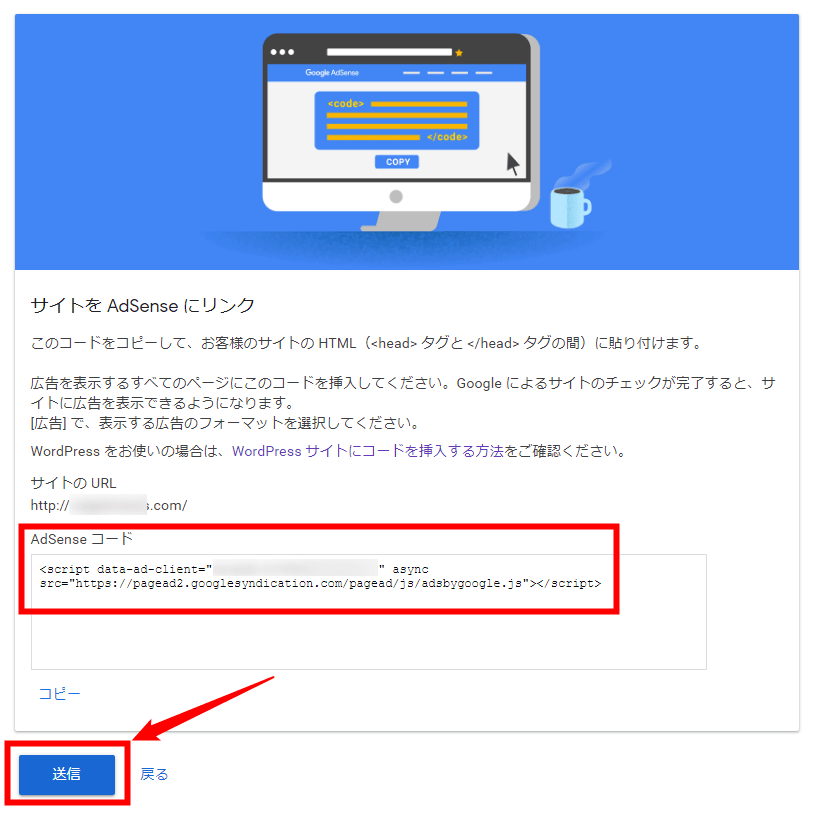
審査にかかる期間
審査にかかる期間は、まちまちです。
早ければ半日、遅ければ2週間以上かかる場合もあります。
Googleのアナウンスでは最長で2週間程度とされていますが、2週間経っても審査結果が通知されないというパターンもよくあるらしい。
僕の場合は、だいたい半日から3日程度で通知メールが送られてきていましたね。
ちなみに、審査に合格すると以下のようなメールが届きます。
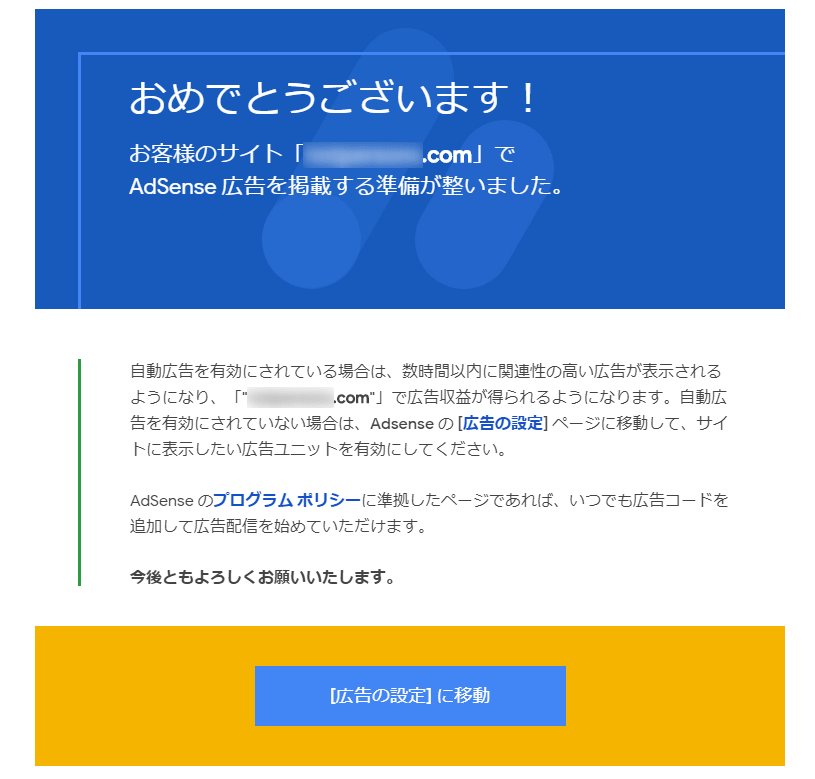
審査中におこなうこと
審査に合格しやすくするために、審査中も定期的な記事更新をおこなうことをオススメします。
1日1記事更新が理想ですが、できる範囲で更新をしてみてください。
審査期間も見越して、あらかじめ数記事作成しておくのもいいかもしれませんね。
ちゃんと運営されているサイトだとアピールすることで、より合格率を高めることができるはずです。
もし審査に不合格になってしまったら
残念ながら、がんばって作成したサイトが不合格になってしまうことも、もちろんあります。
実際、僕も最初は何度か審査に落ちてしまったことがありますし。
不合格になってしまった理由をちゃんと教えてくれるので、それに従ってサイトを修正し、再度審査に出せばいいだけです。
なお、Googleアドセンスの審査について、何をどうすれば合格できるという明確なガイドラインはありません。
が、最近のGoogleにはオリジナルコンテンツを重視するという傾向が見られるので、自分の意見や経験談を入れ込んでいくことで、確実に合格に近づけるはず。
参考になれば幸いです!